ZOOMの設定と、Youtubeの設定が完了していれば、
いつでもLiveを開始することができます。
まだ設定が終わっていない場合は、先にこちらを確認してください^^
▼【ZOOM→Live配信】ZOOMの設定
https://tayori.com/faq/d3c2c6c7cc3a5e4588e506f60eaf70a0e6765156/detail/8300b104c0c23ba5a7a33c35619a779d23de05f9/
▼【ZOOM→Live配信】Youtubeチャンネルの設定
https://tayori.com/faq/d3c2c6c7cc3a5e4588e506f60eaf70a0e6765156/detail/2c5291049dd8c04eab543f505b7d03d279271026/
この手順は、🎥動画でも解説しています^^
【ZOOM→LIVE配信】設定から配信までの一連を解説
https://youtu.be/LD2B5qNHZVo?t=185
1.zoomアプリで部屋を作る。
※ 誰かが作った部屋に入り、ホストをもらっても
連携するボタンが出てこないので注意。
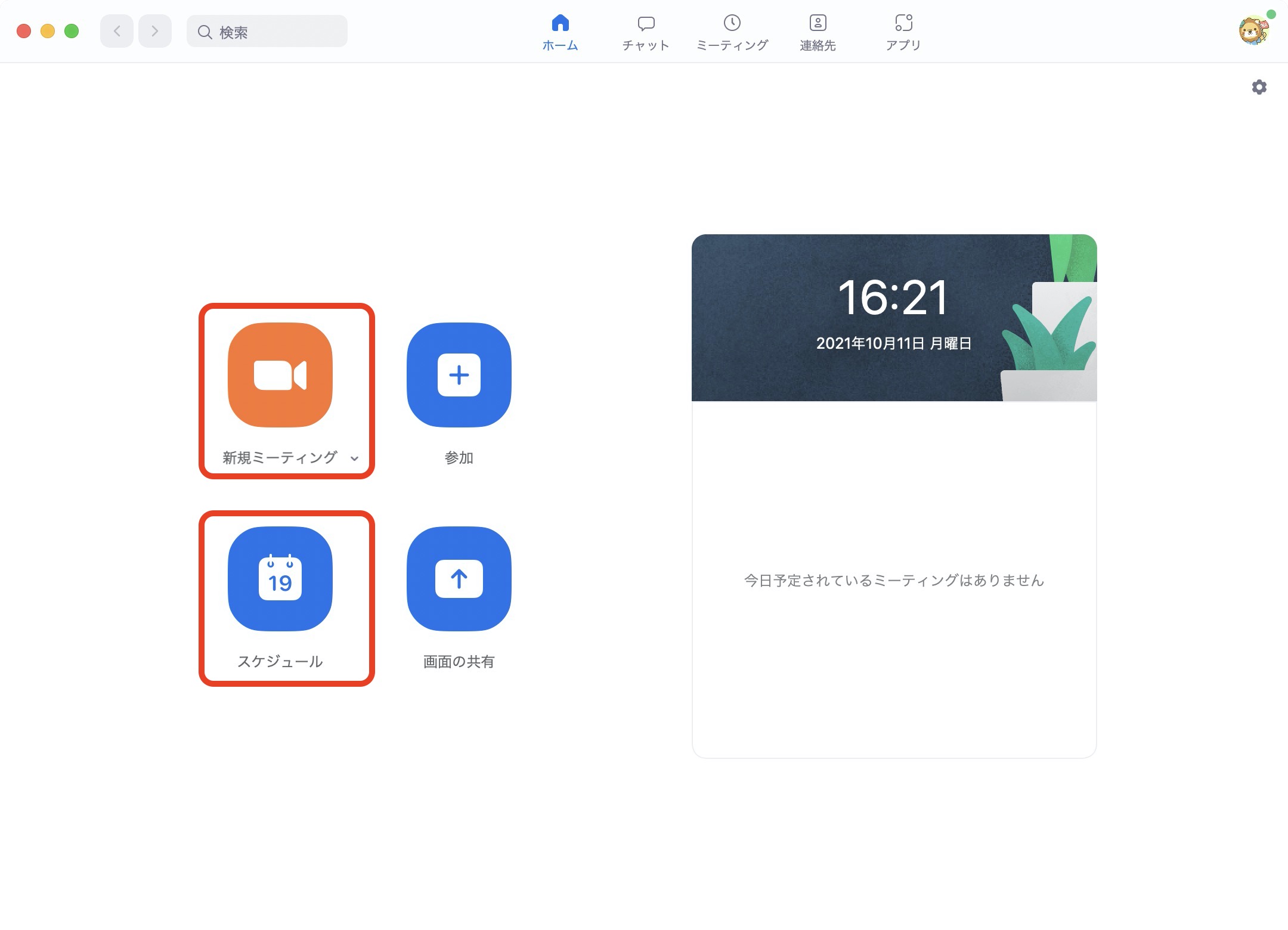
今すぐ始める場合は「新規ミーティング」
予約するのであれば「スケジュール」
をそれぞれクリック
(通常のzoomミーティングと同じ)
2.YouTube Liveの設定をする。
① YouTubeトップページの右上から「ライブ配信を開始」をクリック
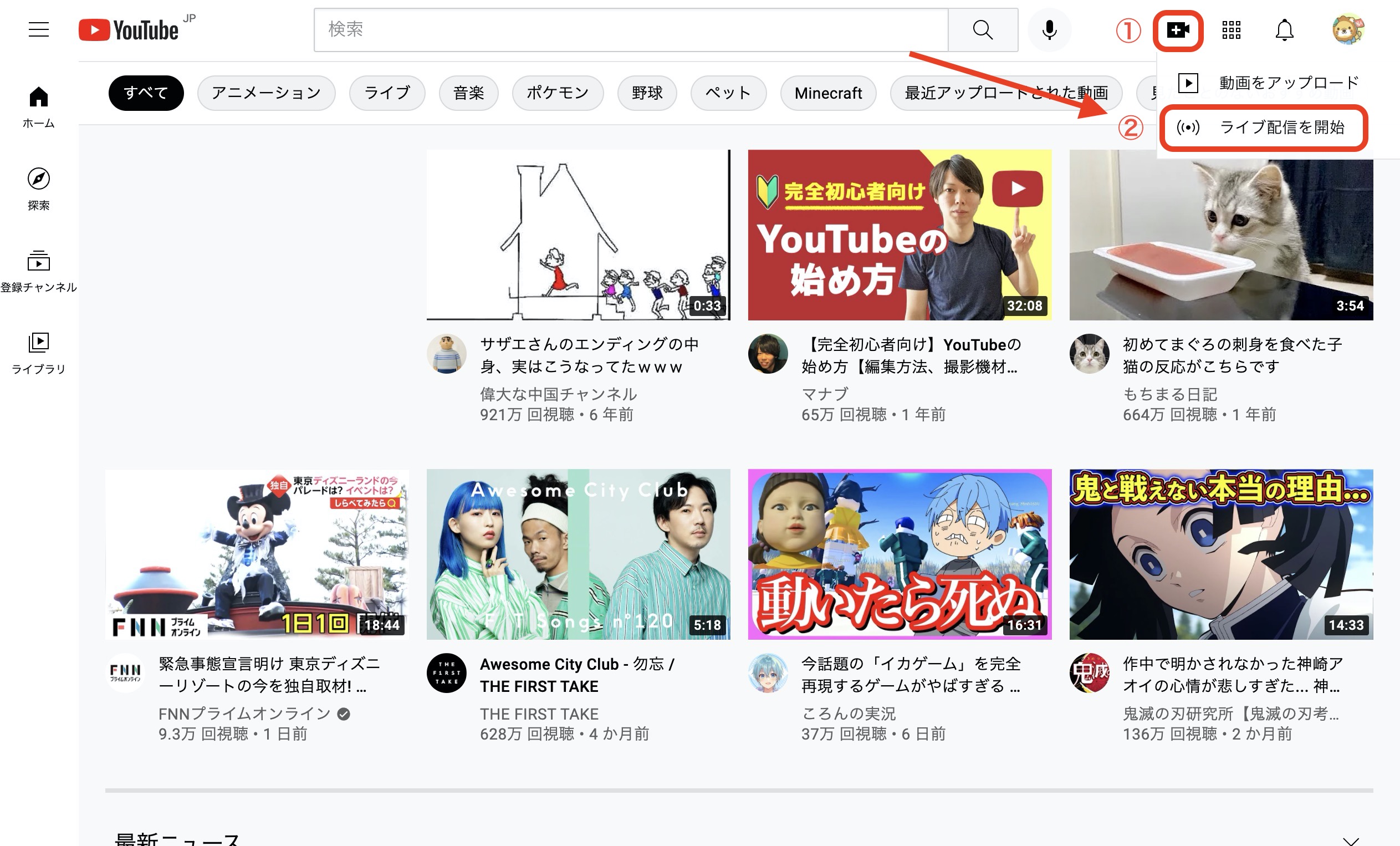
※ ライブ配信ができる設定(チャンネルの確認)をしていないとこうなります↓
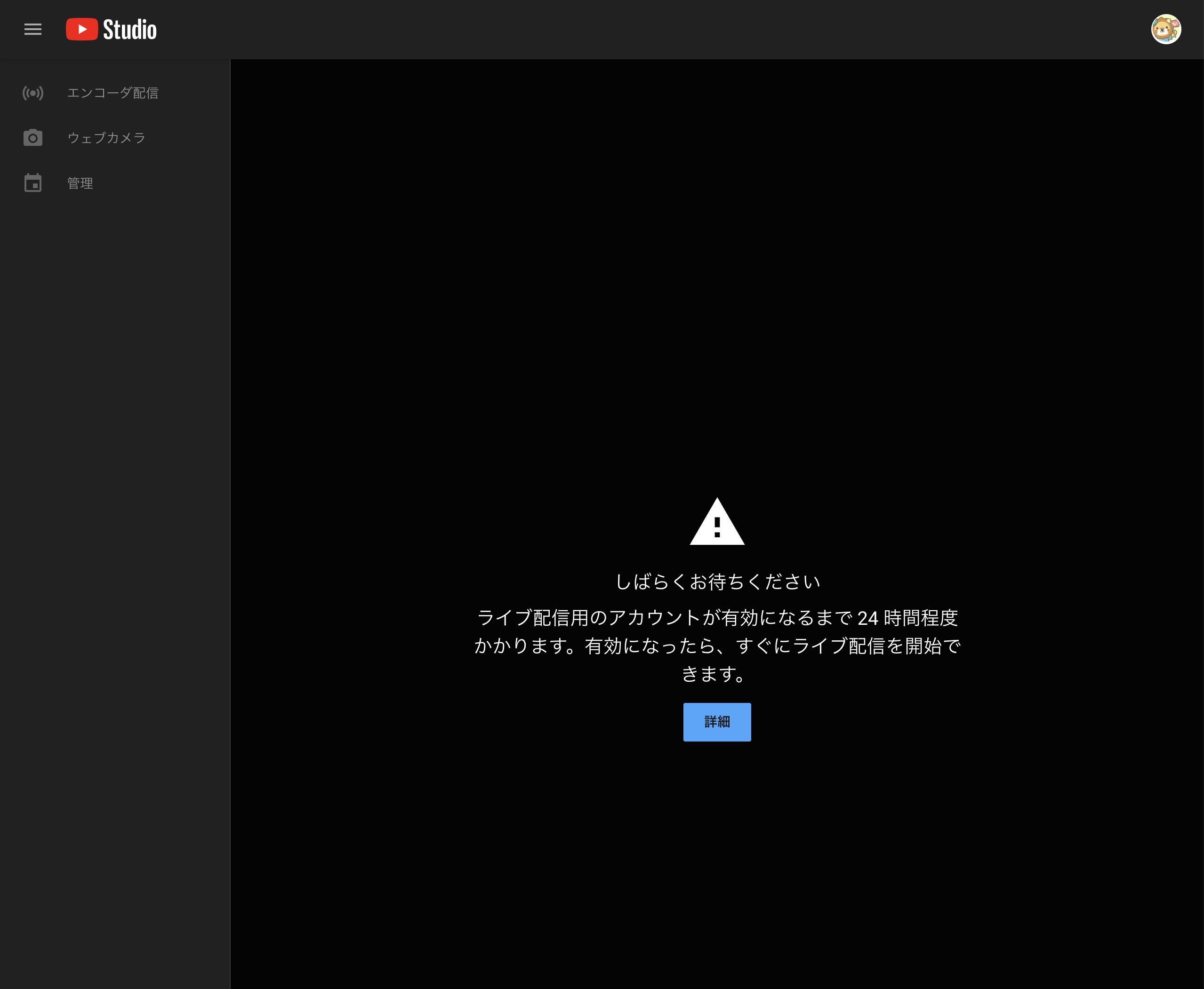
この画面がでたら、こちらを確認して事前設定を完了してください^^
▼【ZOOM→Live配信】Youtubeチャンネルの設定
https://tayori.com/faq/d3c2c6c7cc3a5e4588e506f60eaf70a0e6765156/detail/2c5291049dd8c04eab543f505b7d03d279271026/
②「管理」をクリックし、「ライブ配信をスケジュール設定」をクリック
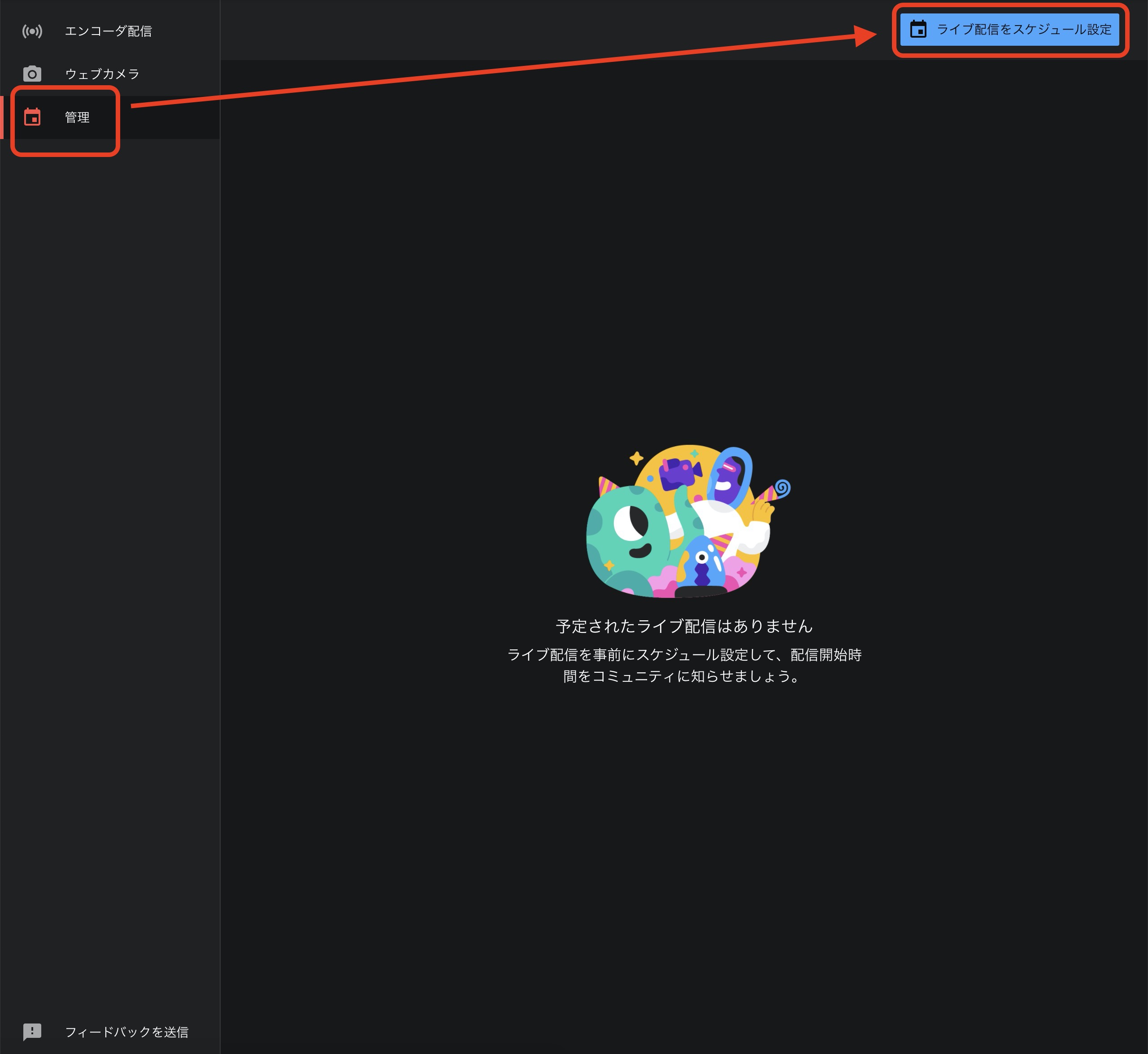
③「CREATE NEW」をクリック
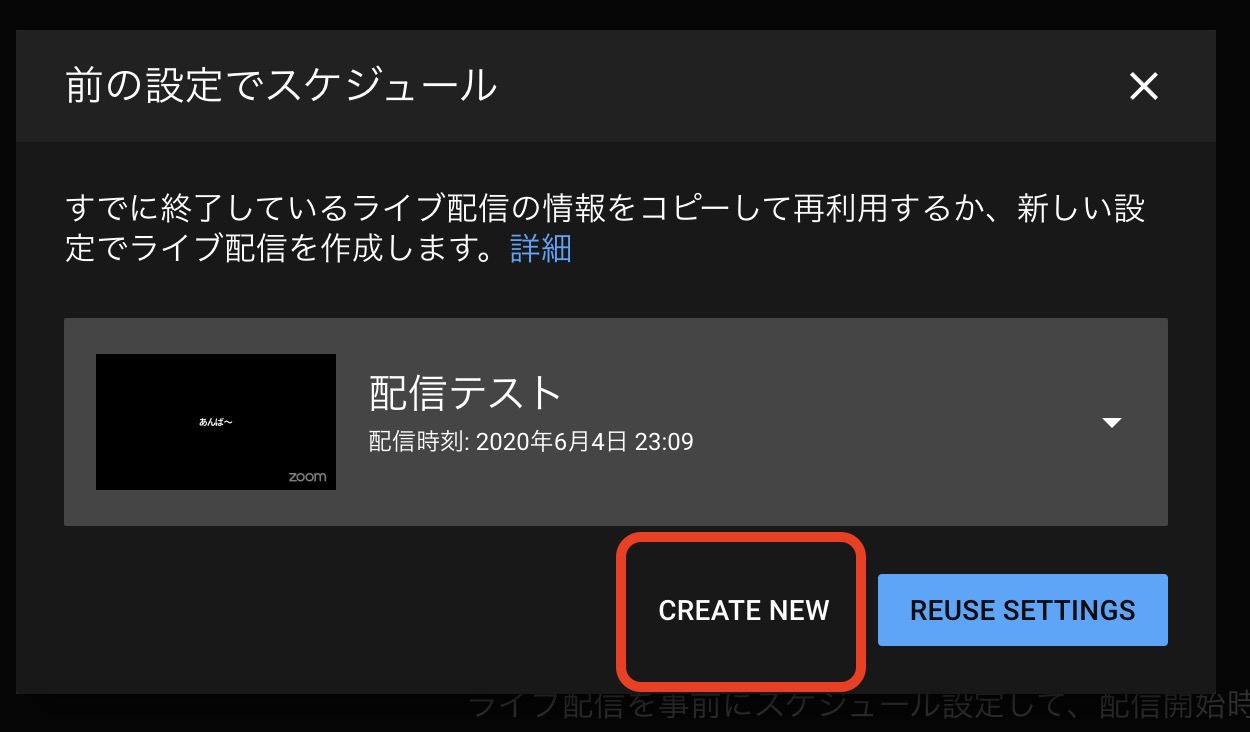
※ 2回目以降の配信は、前回の配信を選んで、
「REUSE SETTINGS」をクリックすると前回の設定をそのまま利用できます。
④ 配信の作成
(設定項目は動画のアップロードと同じです)
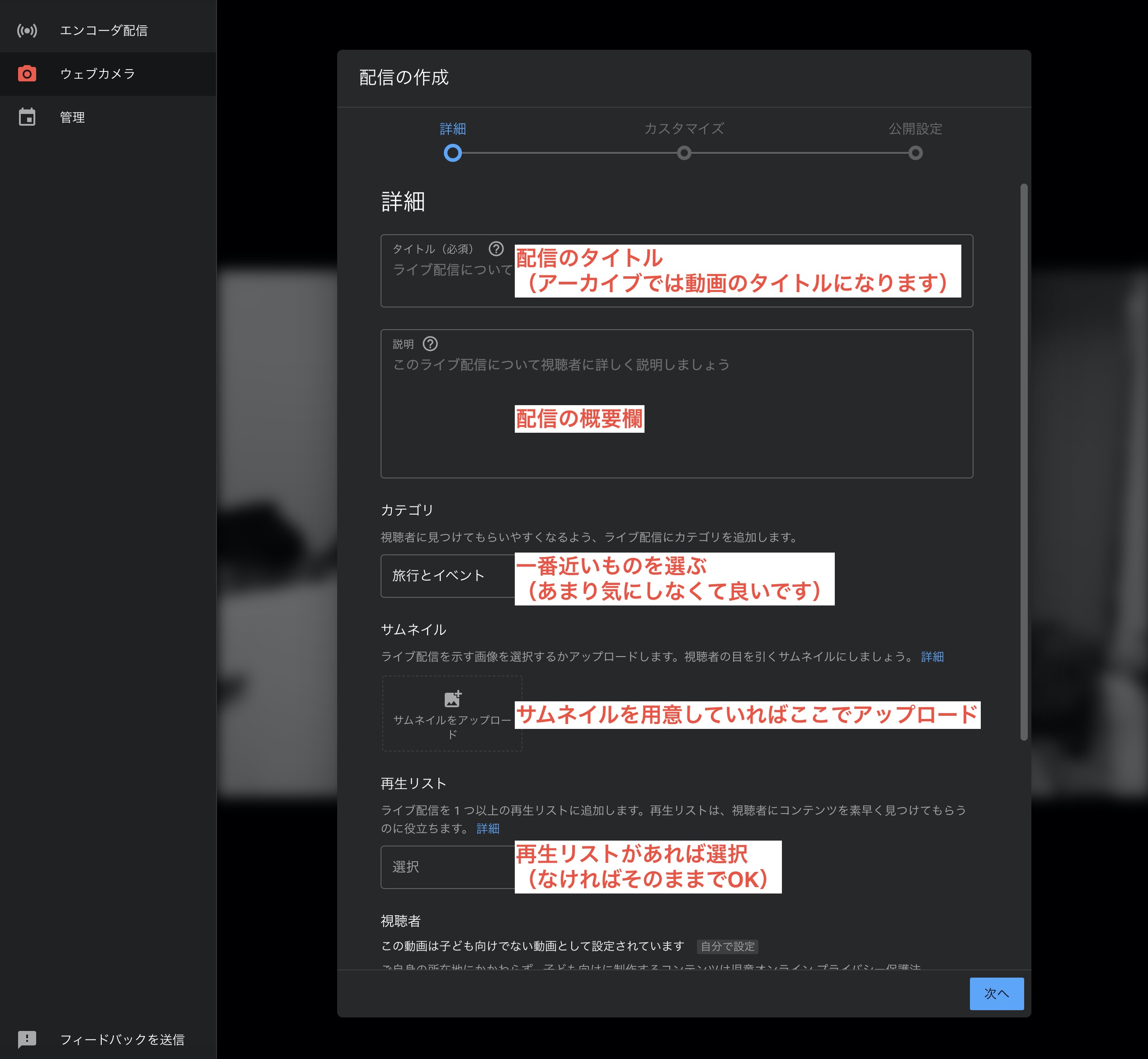
⑤ 設定ができたら「次へ」をクリック

⑥ カスタマイズ項目を設定
基本的にはそのままでOKですが、アーカイブを残す場合は
「チャットのリプレイ」にチェックを入れると、
配信中のチャットがアーカイブでも見れるようになります。
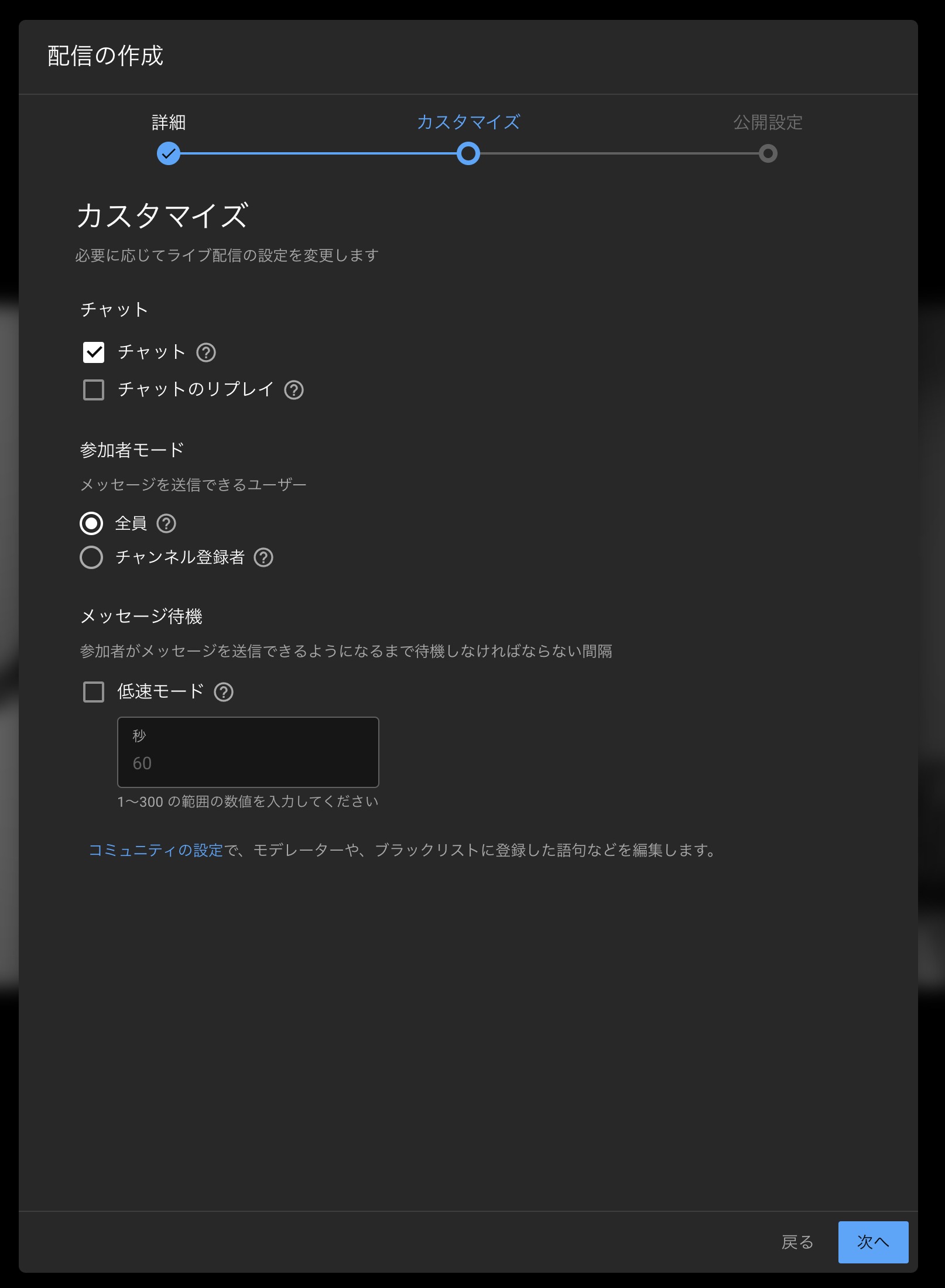
⑦ 公開設定
リベシティ内のコンテンツは外部公開NGのため、「限定公開」にしましょう。
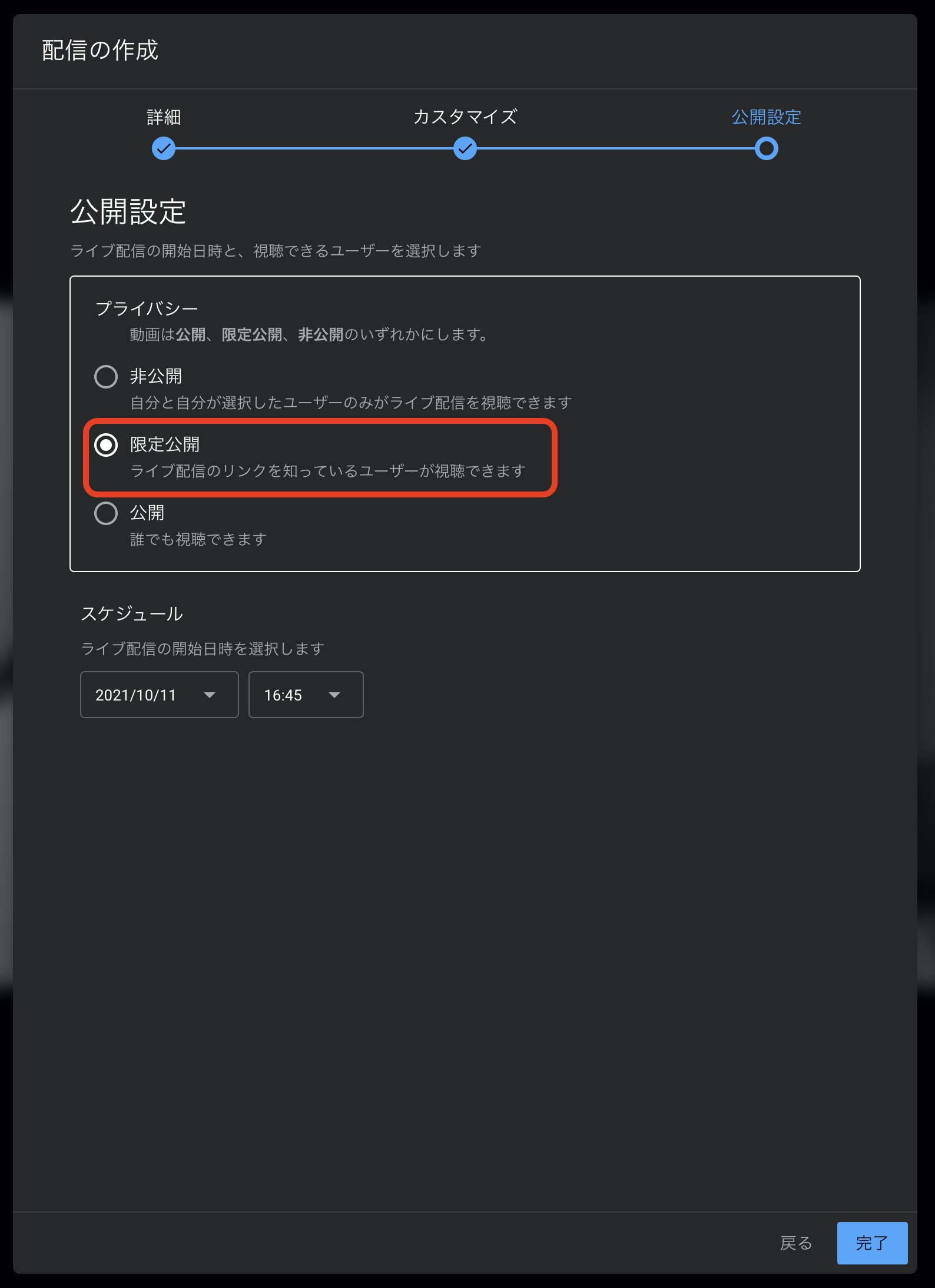
※ スケジュールは、
今すぐ始める場合はそのままでOK
予約する(あとで配信)する場合は、その日時を設定します。
設定した時間は、YouTube Liveの下記画像の部分に出てくる
「配信までの残り時間」を表示するためのものです。
これより早く配信を始めることもできますし、
時間が過ぎてしまっても勝手に始まることはありません。
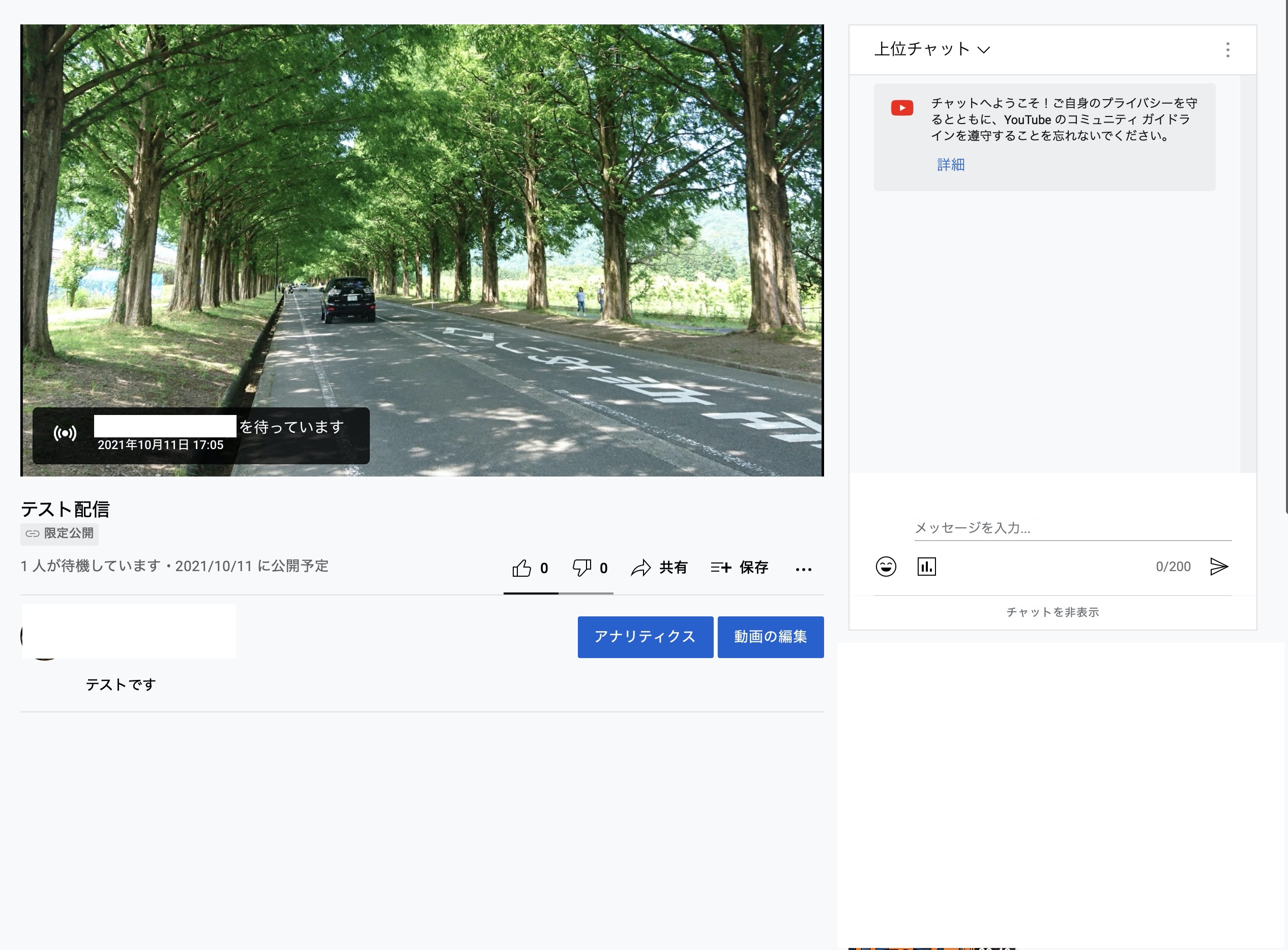
⑧ 設定が全て完了したら右下の「完了」をクリック。
⑨ 画面が切り替わって、ライブ配信の管理画面になります。
3.ライブ配信の設定する
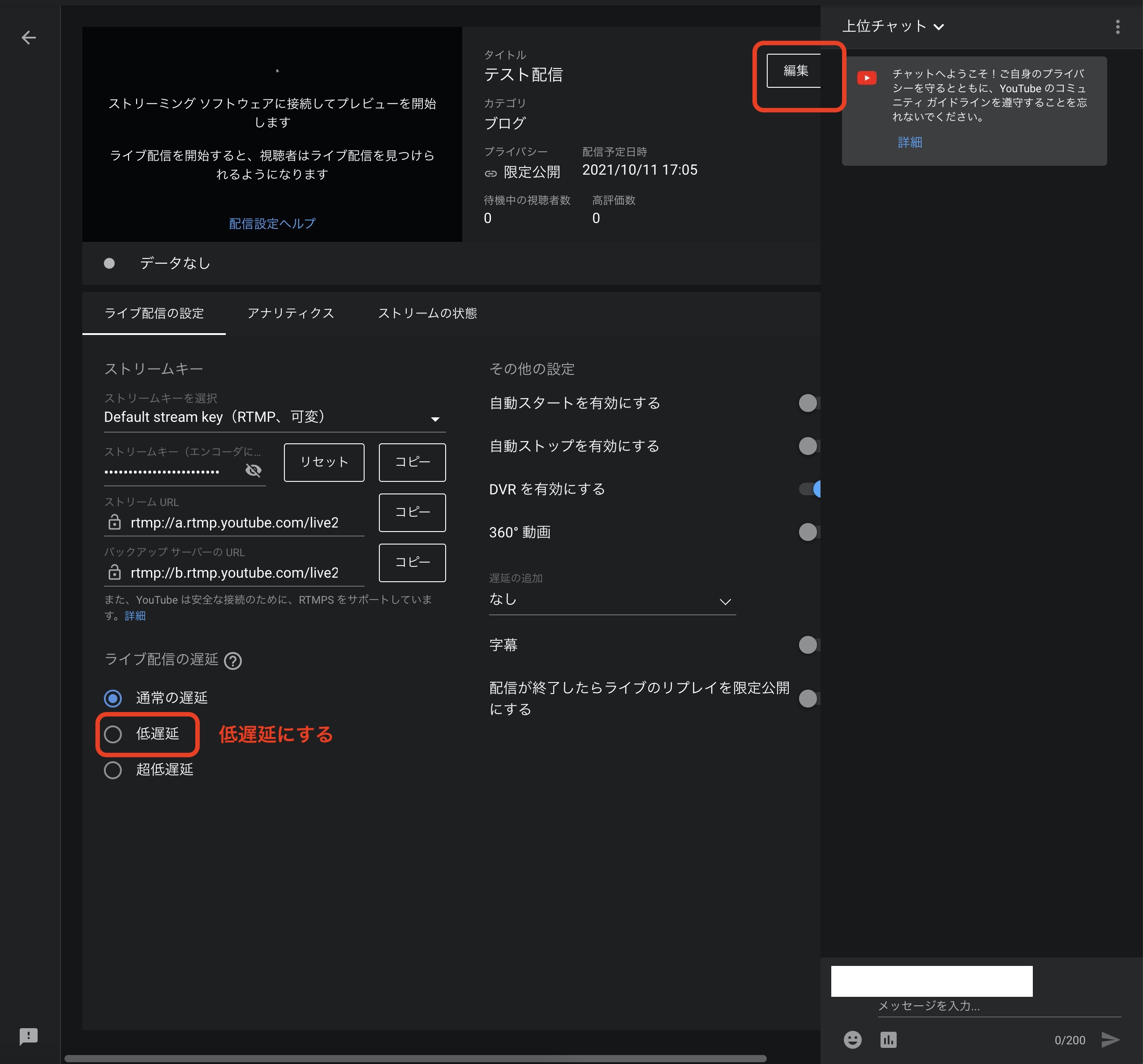
① 左下の遅延を「低遅延」にする。
配信側と視聴側での遅延の程度を設定する項目で、詳細は下記の通り
- 通常の遅延 → 30秒〜1分程の遅延が発生するが、画質は最高品質
- 低遅延 → 10〜15秒程の遅延が発生し、画質は高品質
- 超低遅延 → ほぼリアルタイムで視聴可能だが、画質は低品質
このことから、ある程度リアルタイムでチャットのやりとりができて画質も良い
「低遅延」がおすすめです。
② 右上の「編集」から各項目がちゃんと設定されているか再確認する。
たまにサムネイルがちゃんと設定されていない現象が確認されているので要
注意
③ 視聴者へ送るURLの確認とコピー
右上の矢印マークをクリックして動画リンクを確認し、
コピーして視聴者へ送りましょう。
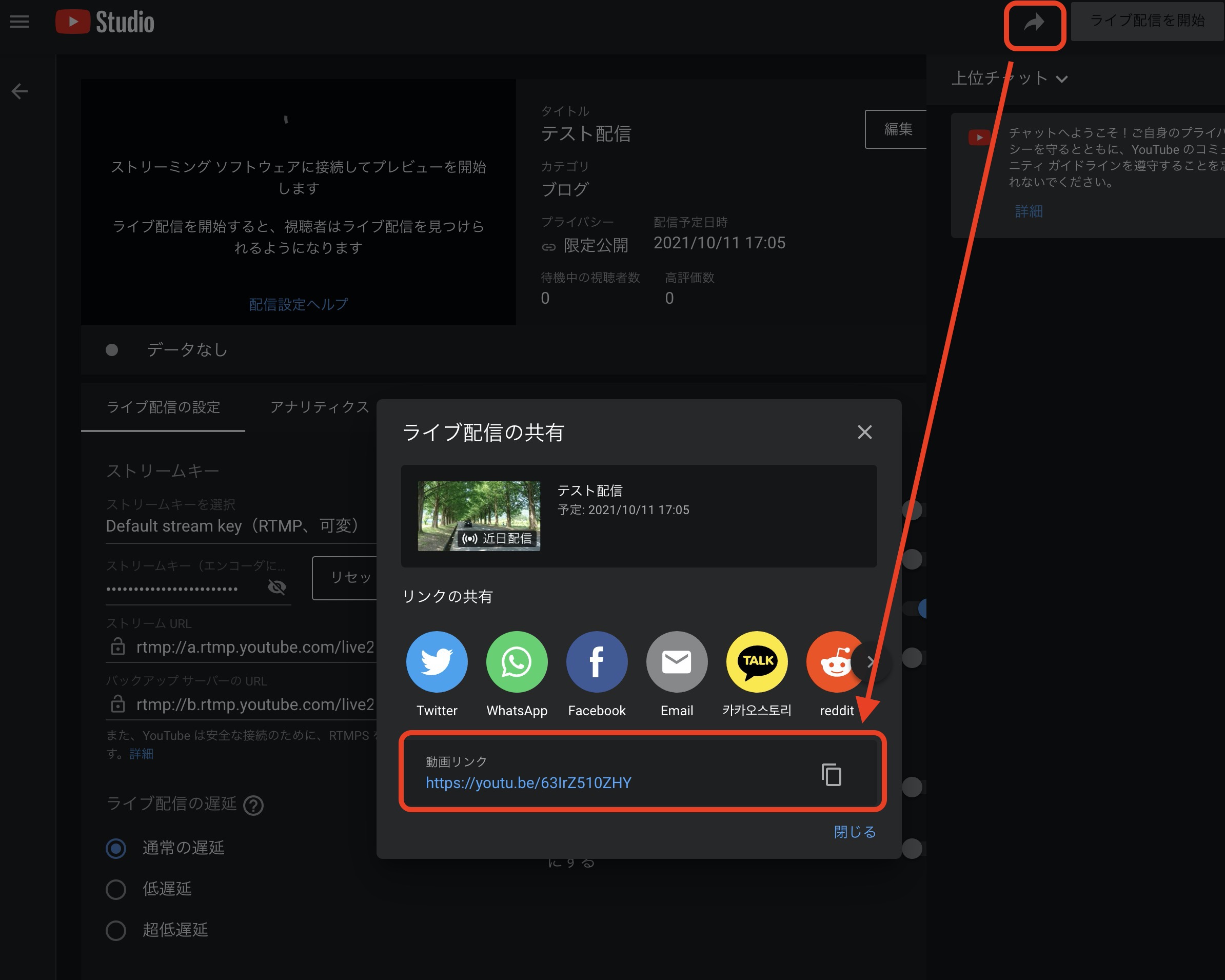
予約の場合はここまでできたら画面を閉じてもOKです。
※ 後から管理画面にアクセスする方法
① YouTubeトップページから「ライブ配信を開始」をクリック
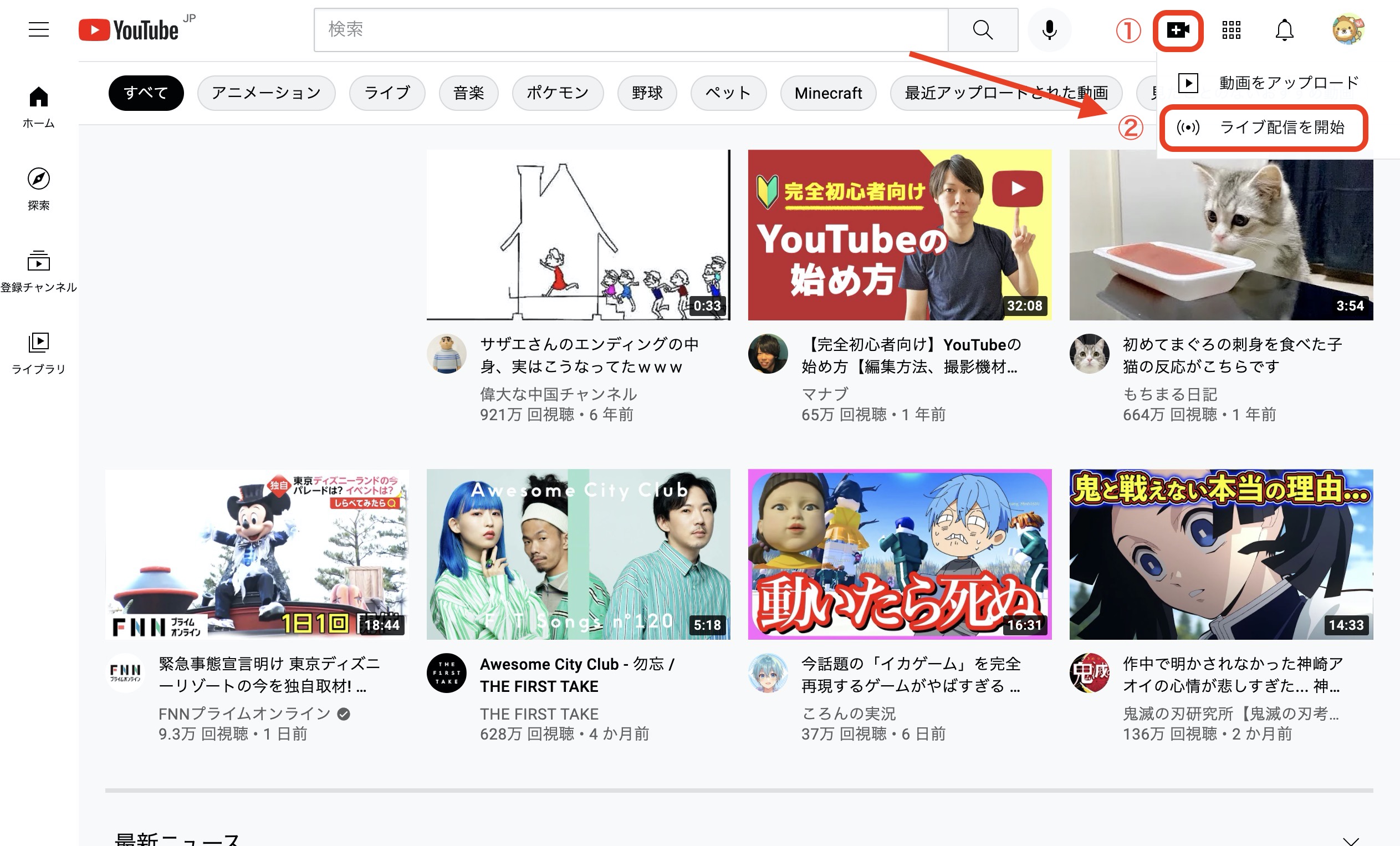
②「管理」をクリックし、該当の配信のタイトル部分をクリック
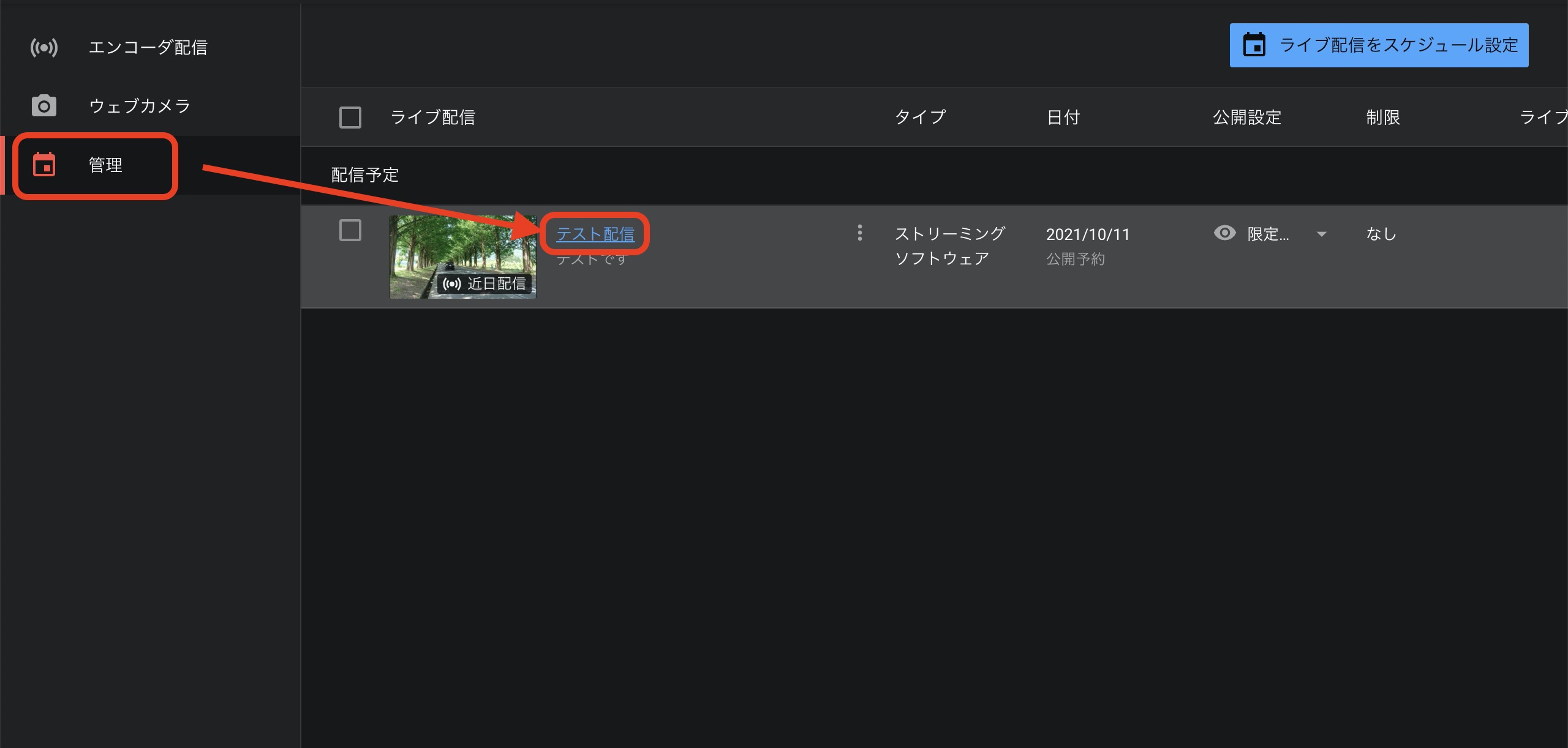
Live配信を開始する方法についてはこちらを確認してください^^
▼【ZOOM→Live配信】Live配信を開始する/終了する
https://tayori.com/faq/d3c2c6c7cc3a5e4588e506f60eaf70a0e6765156/detail/b0f45607df4f8fb466de9667a33df711b3964005/
